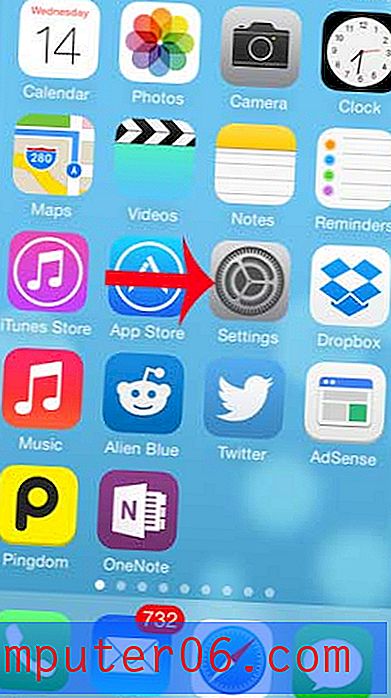Automaatse arhiivi seadistamine Outlook 2003-s
Outlook 2003 on suurepärane programm e-posti haldamiseks. Üks probleem, mis mul sellega on, on aga see, kui aeglaseks see võib muutuda, kui teie andmefail hakkab väga suureks minema. Mõnedele inimestele meeldib postkastis hoida palju-palju e-kirju, et nad saaksid vanemaid kirju otsida. Kuid üks võimalus vanemate teadete säilitamiseks Outlook 2003-s, vähendades samal ajal ka Outlooki andmefaili mahtu, on funktsiooni AutoArchive konfigureerimine. See sunnib Outlooki arhiivima automaatselt teie määratud ajaperioodist vanemad meilisõnumid. Saate konfigureerida AutoArchive'i töötama kindla intervalliga ja võite isegi enne selle käivitamist küsida selle kinnitust.
Funktsiooni AutoArchive kasutamine rakenduses Outlook 2003
Kõhklesin alguses AutoArchive'i kasutamist, kuna mind oli Outlook Expressist sunnitud mitte lubama programmil selliseid funktsioone käivitada, kuna see aeglustas programme roomama. Kuid nüüd, kui arvutid on palju võimsamad ja saavad hõlpsalt mitme ülesandega ülesandeid täita, saab AutoArchive taustal töötada, kui teete muid asju. Nii et jätkake lugemist allpool, saate teada protsessi, mida on vaja automaatse arhiivi funktsiooni kohandamiseks teie vajadustele.
Kui olete lõpetanud, lugege, miks jaotusnimekirja koostamine võiks olla mugav, kui saadate sageli e-kirju samale inimrühmale.
1. samm: käivitage Outlook 2003.
2. samm: klõpsake akna ülaosas nuppu Tööriistad, seejärel klõpsake suvandit .

3. samm: klõpsake akna ülaosas vahekaarti Muu .
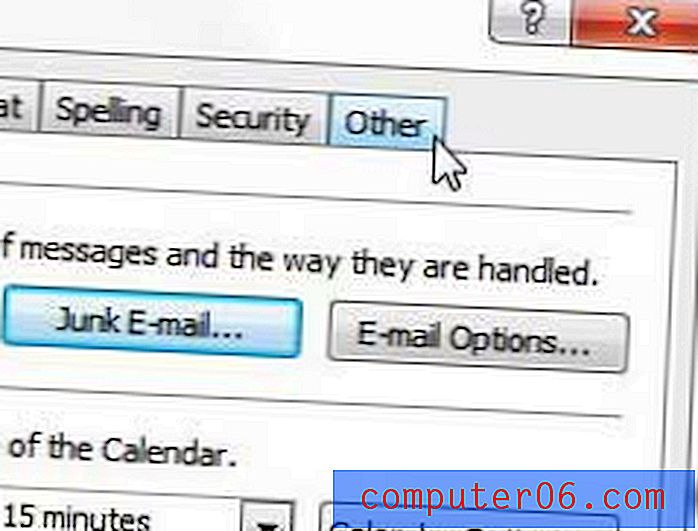
4. samm: klõpsake akna keskel nuppu AutoArchive .
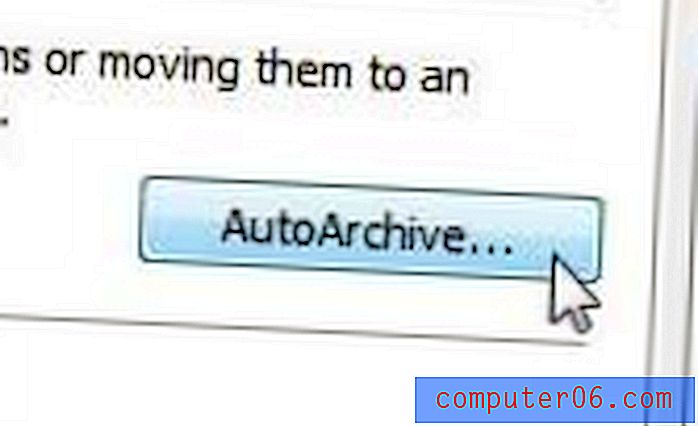
5. samm: konfigureerige selle akna sätted vastavalt teie vajadustele. Mõned olulised, mida peaksite kindlasti üles seadma, on järgmised:
Puhasta üksused, mis on vanemad kui - määrake see, kui kauaks soovite kirju postkasti hoida
Käivita automaatne arhiiv iga kord - kui sageli soovite käivitada rakendust AutoArchive?
Küsi enne AutoArchive'i käivitamist - kas soovite, et see tööriist töötaks iseseisvalt? Või soovite kinnitada, et selle käitamiseks on kõik korras?
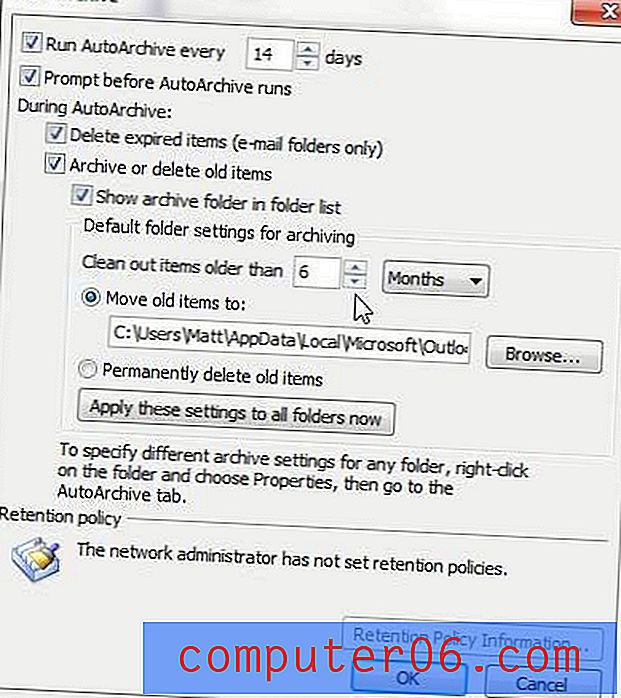
6. samm: klõpsake akna allosas nuppu OK .
Kas kasutate ka Outlook 2010? Selles programmis on teie kirjade, kontaktide ja kalendrite arhiveerimiseks väga huvitavaid võimalusi. Kalendri arhiveerimise õppimiseks lugege selle artikli juhiseid. See on tõesti kasulik valik, kui kasutate oma kalendrit ulatuslikult ja võib-olla peate tulevikus oma toimingutele konkreetsel kuupäeval uuesti viitama.
Kas asjaolu, et Outlook 2003 töötab aeglaselt, on pigem vana arvuti kui vana programmi tõttu? Nüüd on hea aeg minna üle uuele sülearvutile. Turul on palju taskukohaseid võimalusi, mis on oluliseks uuenduseks vanemale masinale. Üks sülearvuti, mis meile palju meeldib, on Dell Inspiron i15R-1632sLV. Lugege meie sülearvuti ülevaadet, et teada saada, miks see võiks olla teile hea valik.